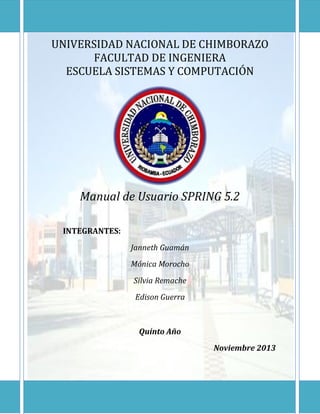
Manual de instalación y funciones básicas springs
- 1. UNIVERSIDAD NACIONAL DE CHIMBORAZO FACULTAD DE INGENIERA ESCUELA SISTEMAS Y COMPUTACIÓN Manual de Usuario SPRING 5.2 INTEGRANTES: Janneth Guamán Mónica Morocho Silvia Remache Edison Guerra Quinto Año Noviembre 2013
- 2. UNIVERSIDAD NACIONAL DE CHIMBORAZO FACULTAD DE INGENIERIA ESCUELA SISTEMAS Y COMPUTACION INSTALACION Y FAMILIARIZACION DEL PROGRAMA1 Spring es un programa gratuito, con licencia del INPE creado en Brasil, se puede descargar de la siguiente página: http://www.dpi.inpe.br/spring/espanol/download.php La descarga del programa se realiza según los requerimientos del equipo en el cual se desee instalar, de igual forma, se recomienda la descargar los datos asociados a los manuales si se está en un proceso de aprendizaje. Una vez realizada la descarga se procede a instalar el software de acuerdo a como indica el “setup” del programa. Cuando se ha realizado la instalación adecuadamente, se inicia el programa haciendo click en Inicio/todos los programas/Spring 5.2.1 Español _64x/Spring 5.2.1 Español (o la versión que tenga instalada) y se abrirá la siguiente ventana: Menú de bienvenida al inicio de Spring 1 http://www.youtube.com/watch?v=TilizrO129U&feature=youtu.be&hd=1 SPRING 5.2 – Sistemas De Información Geográfica
- 3. UNIVERSIDAD NACIONAL DE CHIMBORAZO FACULTAD DE INGENIERIA ESCUELA SISTEMAS Y COMPUTACION Es posible, si su sistema es de 64 bits, que el programa le informe respecto a las limitaciones de trabajo bajo este ambiente mediante la siguiente ventana: Mensaje sobre alerta del tipo de sistema Es decisión suya si trabaja bajo ambiente de 32 o 64 bits, pero tenga en cuenta que el instalador es diferente en cada caso. BANCO DE DATOS Para empezar a trabajar en el programa es necesario direccionar a un banco de datos, este banco de datos es donde se almacenarán los resultados de los procesamientos realizados; en la descarga del programa viene un banco de datos por defecto de Brasilia con el cual se trabajará a continuación. Una vez abierto el programa se abrirá la ventana Banco de Datos, o vaya al icono , allí debe ir al botón Directorio, en este se busca en el disco duro la carpeta donde se guardaron los datos descargados de la página en este caso fue en “C” en una carpeta de nombre Springdb, a continuación se selecciona en el área de Banco de Datos el archivo DF en la casilla nombre se le da DF también y en Director (que es el tipo de base de datos) se selecciona para este caso DBase, de click en activar Ventana del Banco de Datos SPRING 5.2 – Sistemas De Información Geográfica
- 4. UNIVERSIDAD NACIONAL DE CHIMBORAZO FACULTAD DE INGENIERIA ESCUELA SISTEMAS Y COMPUTACION Los bancos de datos disponibles para este programa son SQLite, Acces, Oracle8i, MySQL, PostgreSQL y DBase.. A continuación ingrese a Archivo y Modelo de Datos en la ventana principal del software. Menú de Modelo de Datos del menú Archivo Allí se pueden observar los datos presentes en la base de datos, se divide en categorías y en algunos casos esas categorías contienen clases temáticas. Como se observa, con esta herramienta se puede definir la composición de la base de datos, así mismo se puede definir la simbología de los temas presionando en el botón visual y allí cambiar el color y el estilo. SPRING 5.2 – Sistemas De Información Geográfica
- 5. UNIVERSIDAD NACIONAL DE CHIMBORAZO FACULTAD DE INGENIERIA ESCUELA SISTEMAS Y COMPUTACION Menú de Simbología de la representación gráfica (Botón “visual”) ABRIR PROYECTOS Vaya al menú Archivo de la ventana principal del programa, seleccione Proyecto y nuevamente Proyecto, se abre la ventana de Proyectos, en esta ventana se debe seleccionar el proyecto Brasilia, de él, se puede observar la proyección que posee: UTM/Datum >SAD69, tal como se observa, para abrir el proyecto se hace clic en activar: Menú de Abrir Proyectos Nota: Cuando se cierra el programa y se abre nuevamente para ser usado automáticamente se carga el último proyecto que utilizo. Automáticamente se despliega la subventana Panel de Control. SPRING 5.2 – Sistemas De Información Geográfica
- 6. UNIVERSIDAD NACIONAL DE CHIMBORAZO FACULTAD DE INGENIERIA ESCUELA SISTEMAS Y COMPUTACION Ventana de trabajo con el proyecto Brasilia desplegado En la parte izquierda de la ventana que se ha desplegado se observa el Panel de Control, Allí se encuentran los PI o planos de informacion y su respectiva representación, para hacer operaciones en un PI, este debe estar cargado; observando en la lista, se encuentran los PI disponibles (Categoria / Plano de informacion) y los PI seleccionados. Para tener una categoria seleccionada, esta debe estar representada con una “V” (de vista) entre un parentesis ( ). SPRING 5.2 – Sistemas De Información Geográfica
- 7. UNIVERSIDAD NACIONAL DE CHIMBORAZO FACULTAD DE INGENIERIA ESCUELA SISTEMAS Y COMPUTACION Ventana del Panel de Control Con el panel de control es posible activar y desactivar vistas, por ejemplo, se puede activar la capa de altimetría y en la parte inferior se verán las opciones para administrar la visualización esta capa, como: Muestras, Retícula, TIN, texto e imagen, si se activa TIN, aparece una capa de líneas sobre la imagen. Vista de una capa desplegada con la opción TIN El programa Spring en su interface, presenta una serie de pantallas en las cuales se pueden visualizar las diferentes capas de la base de datos en cualquiera de las pantallas, estas pestañas se encuentran en la parte inferior de la vista principal, con los nombres pantalla 2, pantalla 3 y pantalla 4. Se pueden realizar acercamientos en zonas específicas, este tipo de herramienta es de gran utilidad para procesos como la georreferenciacion, para ello se debe ingresar en el menú SPRING 5.2 – Sistemas De Información Geográfica
- 8. UNIVERSIDAD NACIONAL DE CHIMBORAZO FACULTAD DE INGENIERIA ESCUELA SISTEMAS Y COMPUTACION principal a la pestaña Exhibir, y de allí seleccionar la opción Ampliar, en este menú existe la posibilidad de cuatro tipos de ampliaciones (1x, 2x, 4x y 8x), para seleccionar la zona que se desea ampliar solo se debe llevar el cursor del mouse sobre la misma. Imagen TM visualizada en combinación RGB Para aumentar el zoom de una área específica, se puede utilizar la opción cursor de área, para ello se debe ingresar en el menú principal a la pestaña Exhibir, activar Cursor de Área, para utilizarlo se debe dar click en la flecha negra con dirección sur , ahora para seleccionar el área que se quiere ampliar se debe realizar un primer punto, luego dirigirlo hacia abajo a la derecha y dar click a un segundo punto, allí queda seleccionada el área, para visualizarla se debe ir a la pestaña ejecutar y se debe dar click en visualizar, de esta manera se puede observar solo el área seleccionada a un mayor detalle. SPRING 5.2 – Sistemas De Información Geográfica
- 9. UNIVERSIDAD NACIONAL DE CHIMBORAZO FACULTAD DE INGENIERIA ESCUELA SISTEMAS Y COMPUTACION Detalle de un área ampliada con le herramienta Cursor de Área En este programa también es posible sincronizar los pantallas, esto con el fin de dar nivel de detalle a dos capas a la vez, es decir, sí hago un acercamiento en la pantalla principal, también se presenta este mismo acercamiento en la pantalla con la cual haya sincronizado. Para ello se ingresa desde la ventana principal al botón de nombre conectar, que se representa de la siguiente forma cuando se da click sobre la flecha, allí se despliegan las opciones así: Ninguna, ayudante, pantalla 2, pantalla 3 y pantalla 4, y se selecciona una opción con la cual se conecta la pantalla principal. Ejemplo de conexión entre dos pantallas para visualizar mejor datos raster y vectoriales En el ejemplo anterior se conectaron la pantalla principal y la pantalla 2, en la pantalla principal se activó la imagen TM, y en la pantalla 2 se activó el mapa de redes de Brasilia. SPRING 5.2 – Sistemas De Información Geográfica
- 10. UNIVERSIDAD NACIONAL DE CHIMBORAZO FACULTAD DE INGENIERIA ESCUELA SISTEMAS Y COMPUTACION Los PI o planos de información poseen una opción de visualización o parámetros de acercamiento, estos se pueden encontrar en la parte superior de la pantalla: Menú de parámetros de visualización Estos efectos se refieren a los parámetros de visualización y se identifican como: escala, auto y pleno. Con escala se activa también la opción numérica y se puede digitar el valor deseado (si la memoria lo permite) para visualizarlo, se debe ir después de ingresar el valor numérico a la pestaña ejecutar y de allí a visualizar, el modo auto presenta la imagen acomodada (re muestreo) al tamaño de la pantalla, y con el modo pleno se presenta la imagen sin un re muestreo por lo cual puede aparecer más grande que la pantalla, pruebe con cada una y luego vuelva a la opción auto (la que siempre utiliza el programa) Al igual que la opción de visualización en la parte superior de la pantalla se encuentra información referente a la referencia espacial de la ventana, en este menú se despliega la flecha y se muestran las opciones existentes, y que son inactiva (sin geo referenciación), planas (geo referenciación en metros) GMS (coordenadas geográficas en grados minutos y segundos) GD (Grados decimales) en la parte inferior de la pantalla se puede observar el sistema en el cual se encuentra la imagen observada y sus respectivas unidades. Menú de parámetros de proyección SPRING 5.2 – Sistemas De Información Geográfica
